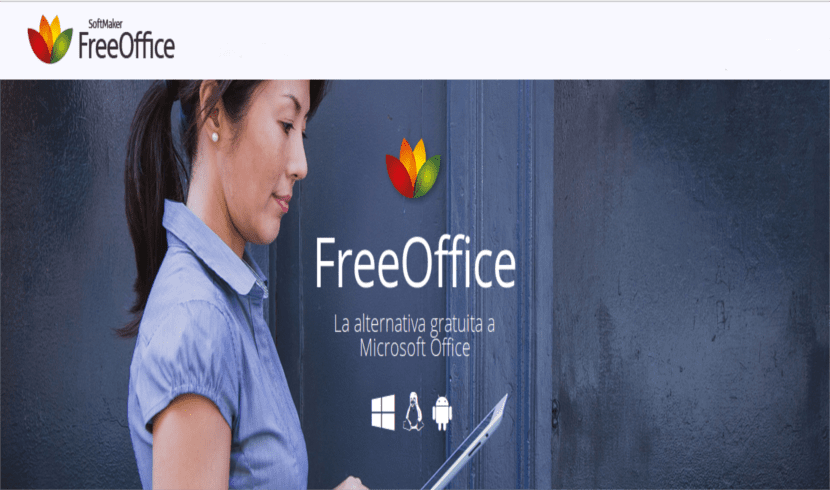
அடுத்த கட்டுரையில் நாம் FreeOffice ஐப் பார்க்கப் போகிறோம். இது ஒன்றாகும் அலுவலக தொகுப்பு இதில் ஒரு சொல் செயலி, ஒரு விரிதாள் பயன்பாடு மற்றும் விளக்கக்காட்சி நிரல் ஆகியவை அடங்கும், இவை அனைத்தும் அவற்றின் சமமான பயன்பாடுகளுடன் பொருந்தக்கூடியவை மைக்ரோசாப்ட் ஆபிஸ். இது தான் சாஃப்ட்மேக்கர் அலுவலகத்தின் இலவச பதிப்பு.
1987 முதல், நிறுவனம் நிறுவப்பட்ட ஆண்டு, சாஃப்ட்மேக்கர் அலுவலக மென்பொருளை உருவாக்கி வருகிறது: சொல் செயலி (உரை தயாரிப்பாளர்), விரிதாள்கள் (பிளான்மேக்கர்), விளக்கக்காட்சி கிராபிக்ஸ் மென்பொருள் (சாஃப்ட்மேக்கர் விளக்கக்காட்சிகள்) மற்றும் தரவுத்தள மென்பொருள் (டேட்டாமேக்கர்).
FreeOffice 2016 இன் பொதுவான அம்சங்கள்
இந்த தொகுப்பில் நாம் காணக்கூடிய சில பொதுவான பண்புகள் பின்வருமாறு:
- இந்த நிரல்களின் தொகுப்பு தனிப்பட்ட மற்றும் வணிக பயன்பாட்டிற்கு இலவசம்.
- இது குனு / லினக்ஸ் மற்றும் விண்டோஸ் பிசி மற்றும் ஆண்ட்ராய்டுக்கு கிடைக்கிறது.
- FreeOffice 2016 ஆகும் மூடிய மூல.
- இந்த தொகுப்பு கிடைக்கிறது 32-பிட் மற்றும் 64-பிட் கட்டமைப்புகள்.
- பயன்கள் 2 டி மற்றும் 3 டி அனிமேஷன்கள் மற்றும் மாற்றங்கள் OpenGL ஐ அடிப்படையாகக் கொண்டது.
- இது இணக்கமானது DOCX, XLSX மற்றும் PPTX.
- இது பயனர்களை அனுமதிக்கும் அழகான இடைமுகத்தை வழங்குகிறது உங்கள் வடிவமைப்பைத் தனிப்பயனாக்கவும்.
- இதன் செயல்பாட்டை நாங்கள் எங்கள் வசம் வைத்திருப்போம் EPUB மற்றும் PDF க்கு ஏற்றுமதி செய்க. ஒவ்வொரு FreeOffice பயன்பாடுகளிலிருந்தும், உயர்தர PDF கோப்புகளை உருவாக்கலாம், அதில் PDF குறிச்சொற்கள், கருத்துகள், திருத்த மதிப்பெண்கள் மற்றும் புக்மார்க்குகளும் அடங்கும். FreeOffice TextMaker இன் மற்றொரு செயல்பாடு EPUB வடிவமைப்பிற்கான ஏற்றுமதி ஆகும், இது ஒரு விசையை அழுத்துவதன் மூலம் ஒரு ஆவணத்திலிருந்து மின்னணு புத்தகங்களை உருவாக்க அனுமதிக்கும்.
- அது அடங்கும் பல மொழி ஆதரவு பிரஞ்சு, ஸ்பானிஷ், ரோமானியன், ரஷ்யன் போன்றவை அடங்கும். கூடுதலாக, FreeOffice இல் ஜெர்மன் மற்றும் ஆங்கில அகராதிகள் உள்ளன. எழுத்துப்பிழை சரிபார்ப்பை நாம் விரிவாக்கலாம் மேலும் அகராதிகளைப் பதிவிறக்குகிறது. 58 மொழிகளுக்கு இடையில் நாம் தேர்வு செய்யலாம்.
FreeOffice 2016 இல் பல விருப்பங்கள் உள்ளன, அவை எளிமையானவை அவர்கள் தங்கள் இணையதளத்தில் வழங்கும் பட்டியலை சரிபார்க்கவும், நீங்கள் மேலும் தெரிந்துகொள்ள ஆர்வமாக இருந்தால், அது உங்கள் தேவைகளுக்கு பொருந்துமா என்று பாருங்கள். இவற்றை நீங்கள் சரிபார்க்கலாம் திட்ட இணையதளத்தில் அம்சங்கள்.
FreeOffice 2016 நிறுவல்
தொடங்குவதற்கு நாங்கள் உங்களிடம் செல்ல வேண்டும் பதிவிறக்க பக்கம்.
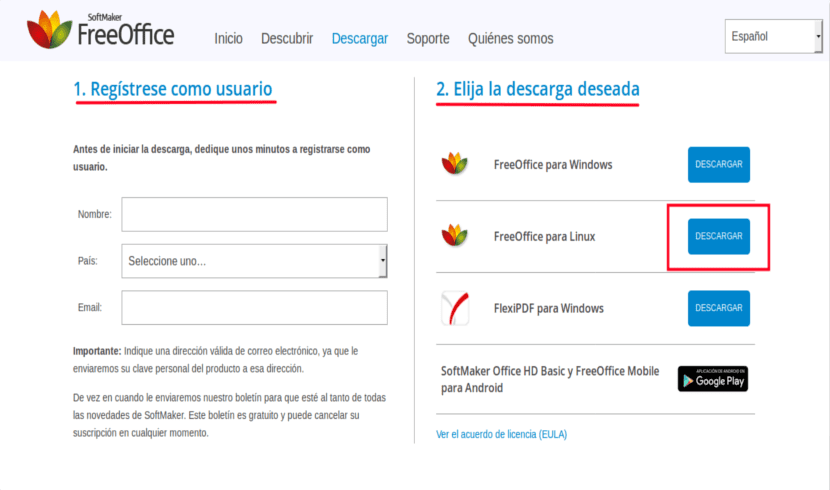
முந்தைய ஸ்கிரீன்ஷாட்டில் நீங்கள் காணக்கூடியது போல, நாங்கள் ஒரு பதிவு படிவத்தைக் காண்போம். கவலைப்பட வேண்டாம், இது இலவசம் மற்றும் மிகக் குறைவு. நாம் வேண்டும் புதிய பயனராக பதிவு செய்யுங்கள் FreeOffice 2016 ஐ பதிவிறக்கம் செய்ய சரியான மின்னஞ்சல் முகவரியுடன். மின்னஞ்சல் சரியாக இருக்க வேண்டும் என்று நான் வலியுறுத்துகிறேன், ஏனென்றால் அவை எங்களுக்கு ஒன்றை அனுப்பும் தயாரிப்பு விசை எங்கள் இன்பாக்ஸுக்கு (நாங்கள் எந்தவொரு நிரலையும் தொடங்கும்போது முதல் முறையாக அதைப் பயன்படுத்த வேண்டும்). அவர்கள் எங்களை செய்திமடல் பட்டியலில் சேர்த்து செய்தி அனுப்புவார்கள். நிச்சயமாக, நீங்கள் எப்போதும் உங்கள் சந்தாவை ரத்து செய்யலாம்.
பதிவு படிவத்தை பூர்த்தி செய்த பிறகு, நாம் இரண்டாம் பகுதிக்கு செல்லலாம், அது இருக்கும் பதிவிறக்க வகையைத் தேர்ந்தெடுக்கவும். உபுண்டுவில் நிறுவலுக்கு, நீங்கள் தேர்ந்தெடுக்க வேண்டும் "லினக்ஸிற்கான இலவச அலுவலகம்முந்தைய ஸ்கிரீன்ஷாட்டில் இது தோன்றும்.
ஒரு புதிய சாளரம் திறக்கும், அதில் பதிவிறக்குவதற்கான கோப்பு வகையை நாம் தேர்ந்தெடுக்கலாம். இந்த வழக்கில் நாம் தேர்ந்தெடுப்போம் .deb கோப்பு விருப்பம், பின்வரும் ஸ்கிரீன்ஷாட்டில் நீங்கள் காணலாம்.
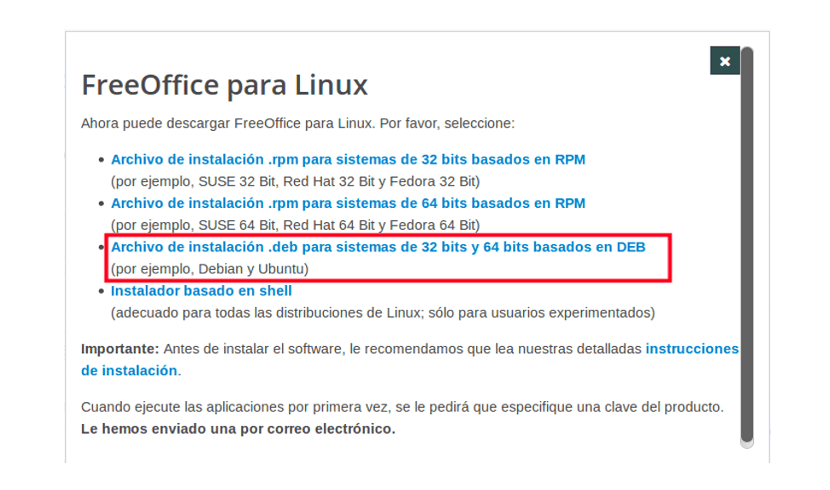
தொகுப்பு பதிவிறக்கம் செய்யப்பட்டவுடன், நிறுவலுடன் தொடங்கலாம். நிகழ்ச்சி அதற்கு சில சார்புகள் தேவைப்படும்அவற்றைத் தீர்க்க நாம் ஒரு முனையத்தை (Ctrl + Alt + T) மட்டுமே திறந்து பின்வரும் ஸ்கிரிப்டை அதில் எழுத வேண்டும்:
sudo dpkg -i softmaker-* && sudo apt-get install -f
நிறுவல் முடிந்ததும், பயன்பாட்டு உலாவியில் இருந்து நிறுவப்பட்ட நிரல்களை அல்லது டெஸ்க்டாப்பில் உருவாக்கப்படும் குறுக்குவழிகளிலிருந்து அணுக முடியும்.

FreeOffice 2016 ஸ்கிரீன் ஷாட்கள்
பின்வரும் ஸ்கிரீன் ஷாட்களில் நீங்கள் காணக்கூடியது போல, அவை மிகவும் எளிமையான மற்றும் பழக்கமான இடைமுகத்தைக் கொண்டுள்ளன:
டெக்ஸ்மேக்கர்
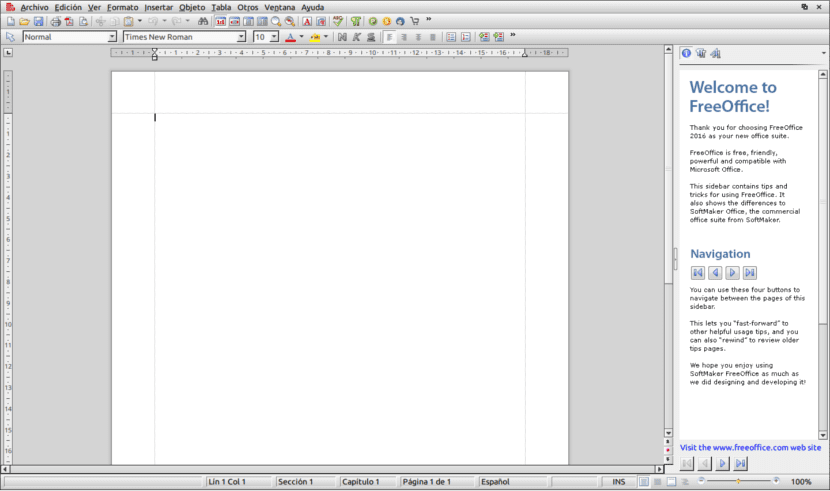
பிளான்மேக்கர்
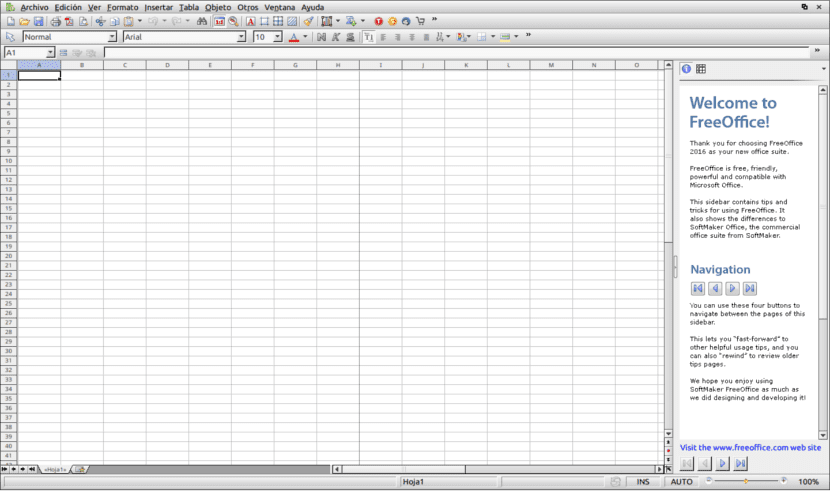
கலவி
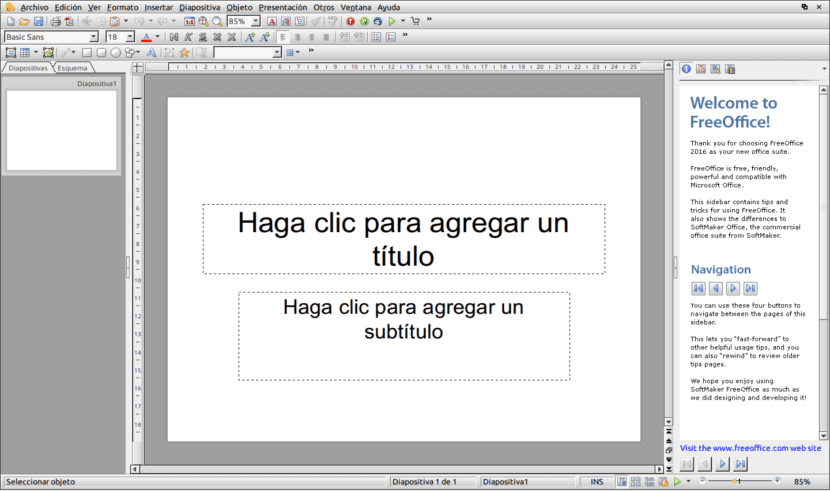
நீக்குதல்
எங்கள் உபுண்டு அமைப்பிலிருந்து இந்த நிரல்களை அகற்ற, நாம் ஒரு முனையத்தை (Ctrl + Alt + T) திறந்து பின்வரும் ஸ்கிரிப்டை எழுத வேண்டும்:
sudo apt-get purge softmaker-freeoffice-2016 && sudo apt-get autoremove
முடிக்க, மைக்ரோசாப்டின் பயன்பாடுகளின் தொகுப்பிற்கு நீங்கள் ஒரு இலவச மாற்றீட்டைத் தேடுகிறீர்களானால், FreeOffice 2016 ஐ முயற்சிப்பது சுவாரஸ்யமாக இருக்கலாம் என்று நான் நினைக்கிறேன், அதன் டெவலப்பர்கள் சொல்வது போல், "மைக்ரோசாஃப்ட் ஆபிஸுக்கு சிறந்த இலவச மாற்று", பட்டியில் இருந்தாலும் அது மிக அதிகமாக உள்ளது.
நான் பல ஆண்டுகளாக அதைப் பயன்படுத்துகிறேன். ஒரு காட்சி மட்டத்தில் இது மிகவும் அடிப்படை மற்றும் பழையது, ஆனால் மைக்ரோசாஃப்ட் ஆபிஸ் ஆவணங்களுடன் பொருந்தக்கூடிய மட்டத்தில், இது சிறந்தது என்று நான் உங்களுக்கு உறுதியளிக்கிறேன்.
வாழ்த்துக்கள்.
இன்னும் கொஞ்சம் வடிவமைப்பால், இது பயனர்களை ஈர்க்கும், இருப்பினும் இது மிகவும் செயல்பாட்டுக்குரியது மற்றும் தேவைகளை பூர்த்தி செய்கிறது
நிறுவல் நீக்கு கட்டளை வரியில் பிழை உள்ளது, கட்டளை puge இல்லை, அது தூய்மைப்படுத்துகிறது.
இது போல் தெரிகிறது:
sudo apt-get puge softmaker-freeoffice-2016 && sudo apt-get autoremove
சரியான வழி:
sudo apt-get purge softmaker-freeoffice-2016 && sudo apt-get autoremove
எச்சரிக்கைக்கு நன்றி. திருத்தப்பட்ட எச்சங்கள். சலு 2.